 시스템 튜토리얼
시스템 튜토리얼
 윈도우 시리즈
윈도우 시리즈
 win11 모니터 왼쪽과 오른쪽에 검은색 테두리가 나타나는 이유는 무엇입니까? win11 바탕화면 왼쪽의 어두운 테두리를 해결하는 방법은 무엇입니까?
win11 모니터 왼쪽과 오른쪽에 검은색 테두리가 나타나는 이유는 무엇입니까? win11 바탕화면 왼쪽의 어두운 테두리를 해결하는 방법은 무엇입니까?
win11 모니터 왼쪽과 오른쪽에 검은색 테두리가 나타나는 이유는 무엇입니까? win11 바탕화면 왼쪽의 어두운 테두리를 해결하는 방법은 무엇입니까?
php 편집기 Xiaoxin이 답변해 드립니다. Win11 시스템을 사용할 때 모니터 왼쪽과 오른쪽의 검은색 테두리나 바탕 화면 왼쪽의 어두운 프레임은 부적절한 디스플레이 해상도 설정으로 인해 발생할 수 있습니다. 솔루션에는 모니터 해상도 조정, 그래픽 카드 드라이버 업데이트, 크기 조정 및 레이아웃 설정 조정 등이 포함됩니다. 간단한 조정과 설정을 통해 이러한 문제를 쉽게 해결하고 Win11 시스템의 디스플레이 효과를 더욱 명확하고 편안하게 만들 수 있습니다.

win11 바탕 화면 왼쪽의 어두운 상자 문제 분석
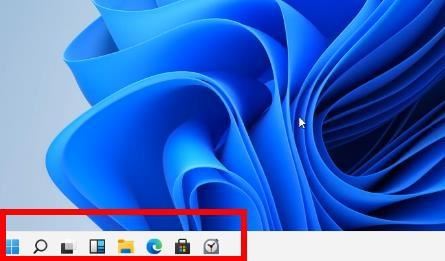
- 화면 해상도 조정: 바탕 화면의 빈 공간을 마우스 오른쪽 버튼으로 클릭하고 "디스플레이 설정"을 선택한 후 적절한 해상도를 선택합니다. "해상도" 열 속도에서.
- 그래픽 카드 드라이버 업데이트: 장치 관리자를 열고 "디스플레이 어댑터"를 확장한 후 그래픽 카드를 마우스 오른쪽 버튼으로 클릭하고 "드라이버 업데이트"를 선택하세요.
- 디스플레이 모드 조정: 바탕 화면의 빈 공간을 마우스 오른쪽 버튼으로 클릭하고 "디스플레이 설정"을 선택한 다음 "디스플레이 모드" 열에서 "전체 화면" 또는 "확장 화면"을 선택하세요.
- 모니터 교체: 모니터가 오래되어 Windows 11의 해상도 요구 사항을 지원하지 않는 경우 더 높은 해상도를 지원하는 모니터로 교체하는 것이 좋습니다.
방법 1: 화면 해상도 조정
1. 컴퓨터 해상도를 조정하는 방법은 먼저 디스플레이 설정을 마우스 오른쪽 버튼으로 클릭하세요.
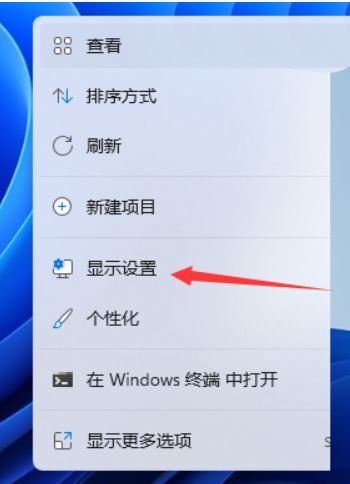
2. 표시하려면 클릭하세요.
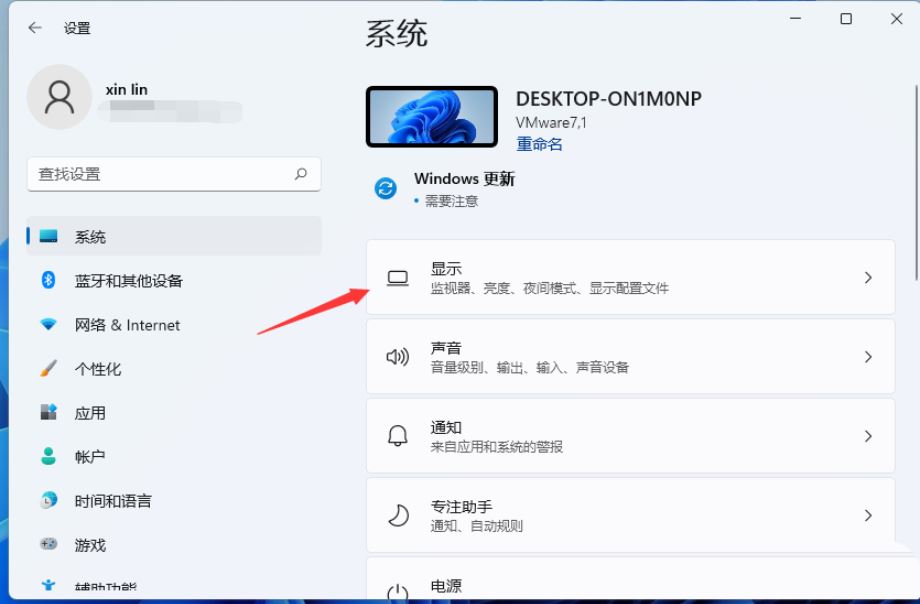
3. 해상도 조정 옵션이 표시됩니다.
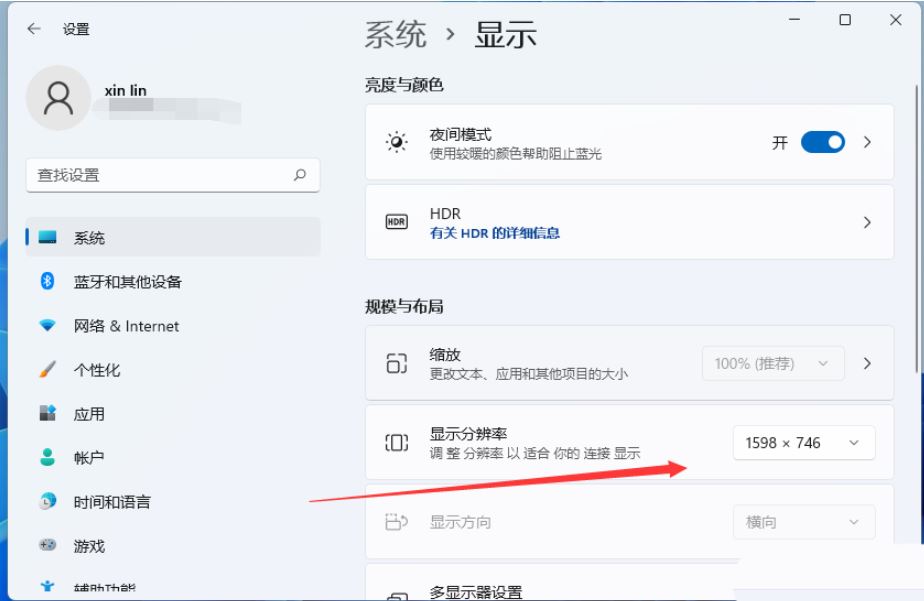
4. 컴퓨터 구성에 주의하고 컴퓨터에 적합한 해상도를 선택하세요. 권장 해상도를 선택했지만 가장자리가 여전히 검은색인 경우 완전히 일치할 때까지 해상도를 높일 수 있습니다.
5. 여전히 검은색 가장자리가 있는 경우 해상도를 설정할 때 해상도 슬라이더가 가장 낮은 끝에 가까운 위치에 있고 위에 "권장" 단어가 있는 것을 확인할 수 있습니다.
6. 상단의 "권장" 1440X900으로 "슬라이더"를 밀어주세요. 이때 상단의 "모니터 모양"에서 1번 모니터가 와이드 화면 모드로 나타납니다.
7. "적용"을 클릭한 다음 "변경 사항 유지"를 선택하세요. 그런 다음 확인을 클릭하면 컴퓨터 화면 양쪽의 검은색 테두리가 사라집니다.
해결책 2:
1. 이 컴퓨터를 열고 -를 클릭합니다.
2 탭으로 전환하고 아래 상자를 선택한 다음 확인을 클릭하여 설정을 저장합니다.
하지만 두 번째 방법에는 설정이 완료된 후 이미지의 썸네일을 볼 수 없다는 단점이 있습니다!
방법 3: 증상은 치료하지만 근본 원인은 치료하지 않습니다
1. 보기->작은 아이콘 또는 큰 아이콘은 증상만 치료하지만 근본 원인은 치료하지 않습니다.
2. QQ와 같이 아이콘이 검은색으로 변하는 소프트웨어를 선택하고 마우스 오른쪽 버튼 클릭->속성->아이콘 변경을 선택하고 아이콘이 다른 스타일의 아이콘으로 변경되지만(QQ 아이콘 아님) 적절한 아이콘을 선택합니다. 검정색 사각형), 하지만 소프트웨어의 원래 아이콘과 다르기 때문에 아이콘을 다시 설정하고(오른쪽 클릭->속성->아이콘 변경) 원래 QQ 아이콘을 선택하는 것을 상상해 보지만 아이콘은 계속 표시됩니다. 블랙박스.
3 물론 다음을 시도해 볼 수도 있습니다. 시작->실행->cmd /k reg delete "HKEY_CLASSES_ROOTlnkfile" /v IsShortcut /f & taskkill /f /im explorer.exe & start explorer.exe WIN7 사용자에게만 적합할 수 있으며 WIN10 사용자에게는 영향을 미치지 않습니다.
4. 가장 간단한 방법을 시도했습니다. 아이콘이 검은색 상자로 바뀌는 파일을 선택하고(PS: 소프트웨어 바로가기 파일이 아닙니다.) 속성을 마우스 오른쪽 버튼으로 클릭하고 열기 방법 변경 - > 이 파일에 있는 소프트웨어를 실행하면 화면이 흔들리는 것을 느낄 수 있을 것이며 모든 블랙박스가 사라질 것입니다!
win11에서 창을 드래그할 때 테두리가 나타나면 어떻게 해야 하나요?
해결 방법
1. 바탕 화면의 빈 공간을 마우스 오른쪽 버튼으로 클릭하고 "화면 해상도"를 선택합니다.
2. 보조 페이지를 보면 현재 컴퓨터의 해상도가 1024X768인 것을 확인할 수 있습니다.
3. 이 버튼을 클릭하면 해상도 슬라이더가 "권장"이라는 단어와 함께 가장 낮은 위치에 있는 것을 볼 수 있습니다.
4. "슬라이더"를 1440X900의 "권장" 위치로 밀어주세요. 이때, 상단의 "디스플레이 모양"에서 1번 디스플레이가 와이드스크린 모드로 나타납니다.
5. 적용을 클릭하고 변경 사항 유지를 선택합니다. 그런 다음 확인을 클릭하면 컴퓨터 화면 양쪽에 검은색 테두리가 생기지 않습니다.
win11이 가득 차지 않을 때 화면을 설정하는 방법은 무엇입니까?
win11 화면불만족 문제 해결방법은 다음과 같습니다
바탕화면 빈공간에 마우스 우클릭 후 화면해상도 옵션을 선택해주세요.
2. 화면 해상도를 입력하면 현재 표시되는 해상도를 확인할 수 있습니다.
3. 해상도 아래 메뉴를 열고 해상도를 최대로 조정하세요.
4. 그런 다음 적용을 클릭하고 확인하세요.
5. 수정된 데이터를 유지하고 확인 버튼을 클릭하세요.
6. 바탕 화면으로 돌아가면 주변의 검은색 테두리가 사라지고 이제 전체 화면으로 표시되는 것을 볼 수 있습니다.
Win11에서 csgo4:3 검은색 가장자리를 끄는 방법은 무엇입니까?
첫 번째 해결 방법:
1. 먼저 csgo를 열고 게임 인터페이스로 들어간 다음 오른쪽 상단에 있는 옵션을 클릭하여 비디오 설정 페이지로 들어갑니다.
2. 디스플레이 모드를 창 모드 또는 창 전체 화면 모드로 변경합니다.
3. 마지막으로 적용을 클릭합니다. 게임의 검은색 테두리가 사라졌습니다.
두 번째 해결 방법:
1. 바탕 화면을 마우스 오른쪽 버튼으로 클릭하고 NVIDIA 제어판을 엽니다.
2. 바탕화면 크기와 위치를 조정하려면 왼쪽을 클릭하세요.
3. 그런 다음 오른쪽의 확대/축소 모드를 전체 화면으로 조정한 다음 적용을 클릭하여 저장합니다.
4. 정상적으로 게임에 접속하여 문제를 해결하세요.
win11 시스템에서 cf의 위쪽 및 아래쪽 검정색 테두리를 조정하는 방법은 무엇입니까?
1. 바탕 화면에서 마우스 오른쪽 버튼을 사용하여 그래픽 속성을 선택합니다. 모니터를 선택하세요. 전체 화면으로 확대를 선택하고 아래에서 오버레이 애플리케이션 설정을 선택하세요. 오른쪽 하단에 있는 애플리케이션을 선택하고 게임을 다시 시작하면 검은색 테두리가 제거됩니다.
2. 노트북 데스크탑 해상도는 1920*1080, CrossFire 게임 해상도는 1366*768로 설정해주세요.
위 내용은 win11 모니터 왼쪽과 오른쪽에 검은색 테두리가 나타나는 이유는 무엇입니까? win11 바탕화면 왼쪽의 어두운 테두리를 해결하는 방법은 무엇입니까?의 상세 내용입니다. 자세한 내용은 PHP 중국어 웹사이트의 기타 관련 기사를 참조하세요!

핫 AI 도구

Undresser.AI Undress
사실적인 누드 사진을 만들기 위한 AI 기반 앱

AI Clothes Remover
사진에서 옷을 제거하는 온라인 AI 도구입니다.

Undress AI Tool
무료로 이미지를 벗다

Clothoff.io
AI 옷 제거제

AI Hentai Generator
AI Hentai를 무료로 생성하십시오.

인기 기사

뜨거운 도구

메모장++7.3.1
사용하기 쉬운 무료 코드 편집기

SublimeText3 중국어 버전
중국어 버전, 사용하기 매우 쉽습니다.

스튜디오 13.0.1 보내기
강력한 PHP 통합 개발 환경

드림위버 CS6
시각적 웹 개발 도구

SublimeText3 Mac 버전
신 수준의 코드 편집 소프트웨어(SublimeText3)

뜨거운 주제
 7439
7439
 15
15
 1363
1363
 52
52
 76
76
 11
11
 31
31
 19
19
 Win11 LTSC는 개인 사용자에게는 전혀 적합하지 않나요? LTSC 버전의 장단점 분석
Jun 25, 2024 pm 10:35 PM
Win11 LTSC는 개인 사용자에게는 전혀 적합하지 않나요? LTSC 버전의 장단점 분석
Jun 25, 2024 pm 10:35 PM
Microsoft는 각각 다른 사용 시나리오를 대상으로 하는 여러 버전의 Windows 시스템을 제공합니다. Home, Professional, Education 및 Enterprise 버전 외에도 대기업 및 조직의 특정 요구 사항에 맞게 설계된 특별 LTSC 버전도 있습니다. Windows 11 LTSC는 최근 큰 인기를 끌었지만 일반적으로 사용되는 기능이 부족하고 개인 사용자에게 적합하지 않습니다. 그리고 이 버전은 아직 공식적으로 출시되지 않았으며, 2024년 하반기 9월쯤 출시될 것으로 예상됩니다. 흥미로운 점: Windows 1.0에서 11로, Windows 버전의 진화. Windows 11 LTSC란 무엇입니까? Windows 11 LTSC는 Windows 11 운영 체제의 기능입니다.
 Win11 24H2는 보안 규칙을 조정하고 NAS 사용자 액세스가 실패할 수 있습니다.
Jun 25, 2024 pm 05:23 PM
Win11 24H2는 보안 규칙을 조정하고 NAS 사용자 액세스가 실패할 수 있습니다.
Jun 25, 2024 pm 05:23 PM
디지털 매니아라면 모두 Microsoft가 Windows 1124H2의 미리 보기 버전을 출시했으며 Windows 1124H2의 공식 버전이 곧 출시될 것이라는 사실을 알고 있을 것입니다. 이는 매우 중요한 버전 업데이트이므로 많은 친구들이 이에 주목하고 있습니다. 물론, Windows 1124H2에서 가장 주목할만한 점은 AI의 새로운 기능과 개선 사항입니다. Microsoft가 Copliot를 심층적으로 통합할 것이라고 합니다. 그러나 AI는 이 기사의 주제가 아닙니다. 이 기사의 주제는 일부 NAS 사용자에게 영향을 미칠 수 있는 Windows 1124H2 버전의 두 가지 새로운 보안 규칙 변경 사항을 독자에게 소개하는 것입니다. 특히 Windows 1124H2 버전에서 Microsoft는 두 가지 중요한 네트워크 액세스 규칙을 변경합니다.
 두 번째 모니터에 win11 듀얼 스크린 캘린더가 없으면 어떻게 해야 하나요?
Jun 12, 2024 pm 05:47 PM
두 번째 모니터에 win11 듀얼 스크린 캘린더가 없으면 어떻게 해야 하나요?
Jun 12, 2024 pm 05:47 PM
Windows 11에서 일상 업무와 루틴을 구성하는 중요한 도구는 작업 표시줄에 시간과 날짜를 표시하는 것입니다. 이 기능은 일반적으로 화면 오른쪽 하단에 있으며 시간과 날짜에 즉시 액세스할 수 있습니다. 이 영역을 클릭하면 달력이 나타나 별도의 앱을 열지 않고도 다가오는 약속과 날짜를 더 쉽게 확인할 수 있습니다. 그러나 여러 모니터를 사용하는 경우 이 기능에 문제가 발생할 수 있습니다. 특히 연결된 모든 모니터의 작업 표시줄에는 시계와 날짜가 표시되지만 두 번째 모니터에서 날짜와 시간을 클릭하여 달력을 표시하는 기능은 사용할 수 없습니다. 현재 이 기능은 메인 디스플레이에서만 작동합니다. 이는 Windows 10과 달리
 시스템 복원에서는 이 드라이브에 대해 시스템 보호를 활성화해야 한다는 메시지를 표시합니다.
Jun 19, 2024 pm 12:23 PM
시스템 복원에서는 이 드라이브에 대해 시스템 보호를 활성화해야 한다는 메시지를 표시합니다.
Jun 19, 2024 pm 12:23 PM
컴퓨터에는 복원 지점이 있으며, 시스템이 복원되면 "이 드라이브에서 시스템 보호를 활성화해야 합니다."라는 메시지가 표시됩니다. 이는 일반적으로 시스템 보호 기능이 켜져 있지 않음을 의미합니다. 시스템 보호는 시스템 파일 및 설정을 백업하기 위해 시스템 복원 지점을 생성할 수 있는 Windows 운영 체제에서 제공하는 기능입니다. 이렇게 하면 문제가 발생하면 이전 상태로 되돌릴 수 있습니다. 시스템에 오류가 발생하고 데스크탑으로 들어가 시스템을 시작할 수 없는 경우 다음 방법만 시도해 볼 수 있습니다. 문제 해결-고급 옵션-명령 프롬프트 명령 1 netstartvssrstrui.exe/offline:C:\windows=active 명령 2 cd%windir%\ system32 \configrenSYSTEMsy
 win10이 사용자를 전환하지 않으면 어떻게 해야 합니까? win10 로그인 인터페이스에 사용자 전환 옵션이 없으면 어떻게 해야 합니까?
Jun 25, 2024 pm 05:21 PM
win10이 사용자를 전환하지 않으면 어떻게 해야 합니까? win10 로그인 인터페이스에 사용자 전환 옵션이 없으면 어떻게 해야 합니까?
Jun 25, 2024 pm 05:21 PM
Windows 10 사용자가 직면할 수 있는 문제는 로그인 인터페이스에서 사용자 전환 옵션을 찾을 수 없다는 것입니다. 그러면 win10 로그인 인터페이스에 사용자 전환 옵션이 없으면 어떻게 해야 합니까? 이 사이트에서는 win10 로그인 인터페이스에서 사용자 옵션을 전환하지 못하는 문제에 대한 자세한 설명을 사용자에게 제공합니다. win10 로그인 인터페이스에서 사용자 옵션 전환 실패에 대한 자세한 설명 방법 1: 사용자 계정 설정 확인: 먼저 컴퓨터에 여러 사용자 계정이 있고 이러한 계정이 활성화되어 있는지 확인하십시오. 다음 단계에 따라 계정을 확인하고 활성화할 수 있습니다. a. Win+I 키를 눌러 설정을 열고 "계정"을 선택합니다. b. 왼쪽 탐색 표시줄에서 "가족 및 기타" 또는 &ld를 선택합니다.
 Win11 24H2를 설치할 가치가 있나요? Win11 24H2와 23H2의 차이점을 비교하세요.
Jun 11, 2024 pm 03:17 PM
Win11 24H2를 설치할 가치가 있나요? Win11 24H2와 23H2의 차이점을 비교하세요.
Jun 11, 2024 pm 03:17 PM
win1124h2 버전은 많은 사용자들이 기대하고 있는 버전입니다. 이제 Win1124H2의 소규모 업데이트가 완료되었으므로 더 큰 모멘트 업데이트를 환영할 것입니다. 그러나 많은 사용자들이 win1124h2가 사용하기 쉬운지 묻고 있습니다. Win1124H2와 23H2의 차이점은 무엇입니까? 이 사이트에서는 Win1124H2와 23H2의 차이점을 사용자에게 주의 깊게 소개합니다. Win1124H2와 23H2의 차이점은 무엇입니까? Windows 1124H2 업데이트는 설정 애플리케이션에 많은 조정과 새로운 기능을 제공하고 제어판 관련 기능/특징의 마이그레이션을 가속화합니다. 향상된 접근성 Windows 1124H2에는 색상 필터를 포함한 다양한 접근성 개선 사항이 포함되어 있습니다.
 내 win11 배경화면이 잠겨서 변경할 수 없으면 어떻게 해야 합니까? 내 컴퓨터 배경화면이 잠겨서 변경할 수 없으면 어떻게 해야 합니까?
Jun 09, 2024 pm 08:58 PM
내 win11 배경화면이 잠겨서 변경할 수 없으면 어떻게 해야 합니까? 내 컴퓨터 배경화면이 잠겨서 변경할 수 없으면 어떻게 해야 합니까?
Jun 09, 2024 pm 08:58 PM
내 win11 배경화면이 잠겨서 변경할 수 없으면 어떻게 해야 합니까? 사용자는 이 컴퓨터를 직접 클릭한 다음 검색 상자를 클릭하고 %ProgramData%MicrosoftWindows를 직접 입력하여 작업을 수행할 수 있습니다. 이제 이 웹사이트에서는 Win11 배경화면이 잠겨 변경할 수 없는 경우에 대한 자세한 설명을 사용자에게 자세히 소개하겠습니다. win11 배경화면이 잠겨 있어 변경할 수 없습니다. 자세한 설명 방법 1: 1. 마우스를 두 번 클릭하여 [내 PC]로 들어갑니다. 2. 입력 후 페이지 상단 검색창에 [%ProgramData%MicrosoftWindows]와 같은 코드 문자열을 입력한 후 Enter를 클릭하세요. 3. 그런 다음 아래 폴더에서 [systemdata]를 찾아 클릭하세요.
 MHz는 역사입니다. Microsoft Windows 11 메모리 속도 단위가 MT/s로 전환되었습니다!
Jun 25, 2024 pm 05:10 PM
MHz는 역사입니다. Microsoft Windows 11 메모리 속도 단위가 MT/s로 전환되었습니다!
Jun 25, 2024 pm 05:10 PM
디지털 하드웨어 매니아라면 최근 몇 년간 디지털 초보자에게 혼란을 줄 수 있는 "MHz"와 "MT/s"라는 두 가지 메모리 매개변수 표시 단위가 있다는 사실을 모두 알고 있습니다. "MHz"와 "MT/s"는 모두 메모리 전송 성능을 나타내는 지표이지만 여전히 상당한 차이가 있습니다. MHz는 메모리 모듈이 초당 수행할 수 있는 수백만 사이클을 나타내며, 각 사이클은 데이터 저장 및 검색과 같이 메모리 모듈에서 수행되는 작업입니다. 그러나 현재 기술의 급속한 발전으로 인해 새로운 기술로 인해 DDR 메모리는 클럭 속도를 높이지 않고도 데이터 전송 속도를 높일 수 있으며 기존 메모리 측정 방법도



